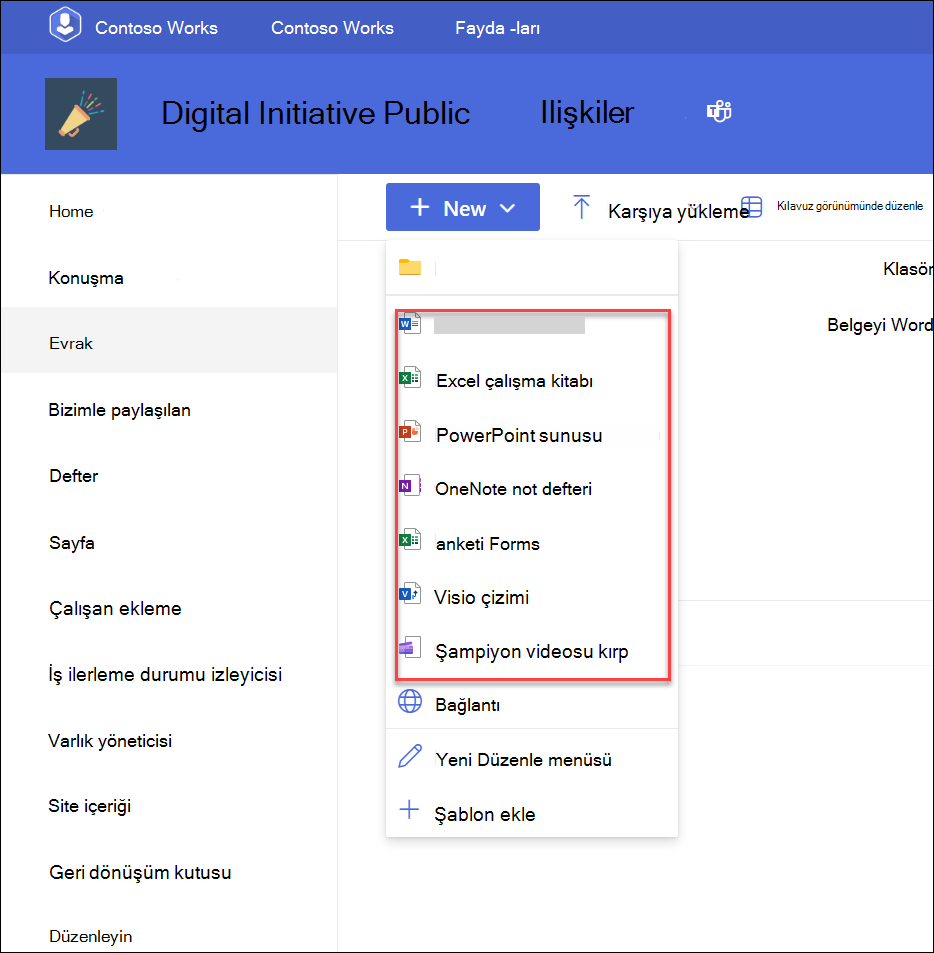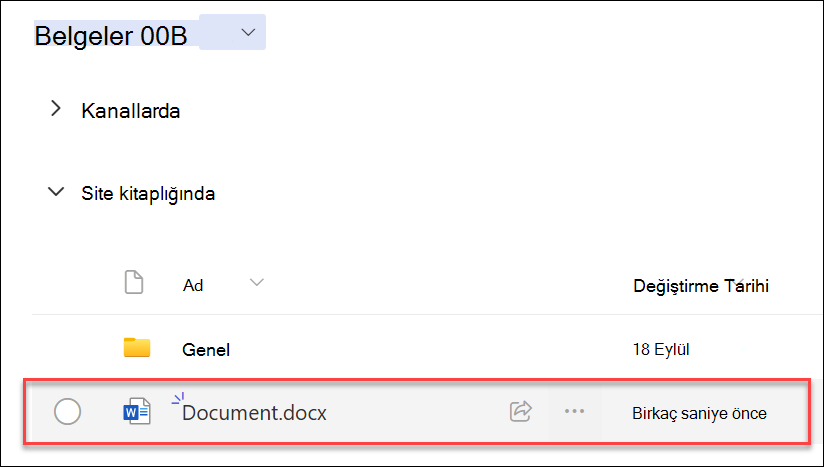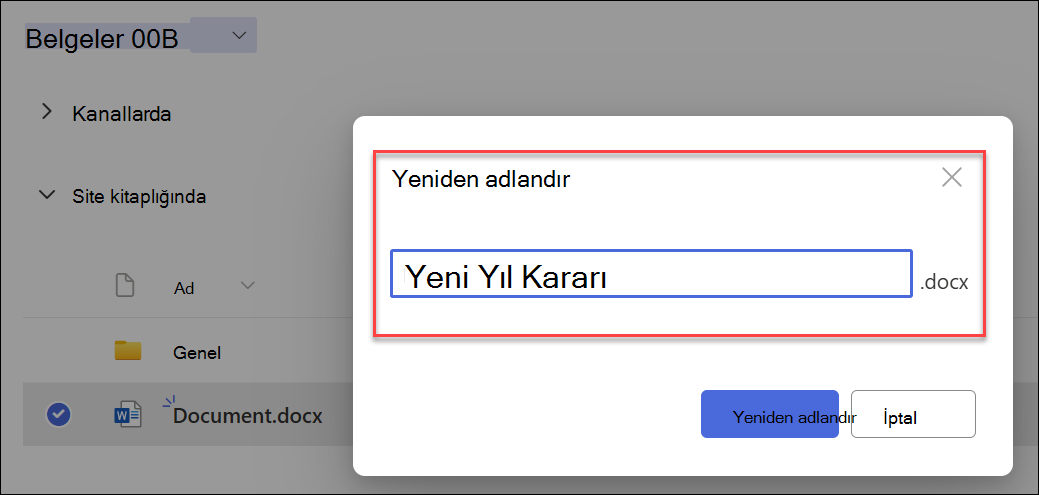Bunu yapmak için kitaplıkta bırakmak zorunda kalmadan belge kitaplığında yeni bir dosya oluşturabilirsiniz. En yaygın kullanılan dosyalardan bazıları şunlardır:
-
BelgeleriWord
-
Çalışma kitaplarınıExcel
-
sunularıPowerPoint
-
not defterleriniOneNote
-
Excel için formlar
Oluşturabileceğiniz dosya türü, site sahibinizin veya yöneticinizin kitaplıkla ilişkilendirdiği şablona veya şablonlara bağlıdır.
Belge kitaplığında yeni dosya oluşturmak için
-
Belge kitaplığında yeni dosya oluşturmak istediğiniz konuma gidin. Dosyayı depolamak için yeni bir klasör oluşturmanız gerekiyorsa bkz. Belge kitaplığında klasör oluşturma.
-
Ana belge kitaplığı menüsünde + Yeni'yi ve ardından oluşturmak istediğiniz dosya türünü seçin.
Notlar:
-
Dosya türü seçimi farklılık gösterebilir. Örneğin, ekran görüntüsünde gösterilen site kullanıcıların yeni Visio ve Clipchamp video eklemesine olanak tanır.
-
Kitaplığınızda ek bir dosya türü oluşturmak istiyorsanız yöneticinize veya site sahibinize başvurun.
-
Var olan dosyaları belge kitaplığına yüklemek için bkz. Belge kitaplığına dosya ve klasör yükleme.
-
Belge kitaplığına bağlantı eklemek için bkz. Belge kitaplığına bağlantı ekleme.
-
-
Yeni bir sekmede yeni bir boş dosya açılır. İstediğiniz metni veya diğer öğeleri dosyanıza ekleyin.
-
Yeni dosyanız otomatik olarak belge kitaplığına kaydedilir ve dosya listesinde görünür. Genel bir dosya adına sahiptir. İşiniz bittiğinde belge kitaplığı sekmenize geri dönün.
-
Dosyalarınızı kitaplıkta görmüyorsanız tarayıcıyı yenileyin.
-
Dosyanızı yeniden adlandırmak için belgenin yanındaki üç nokta Daha fazla eylem göster'i ve ardından Yeniden Adlandır'ı seçin
-
Bir ad girin ve Yeniden Adlandır'ı seçin.
Gerekli olabilecek ek adımlar
-
Kitaplığınızın nasıl ayarlandıklarına bağlı olarak, dosyayı kaydettiğinizde dosya hakkında ek bilgi girmeniz istenebilir. Örneğin, dosyanın içerik türünü seçmeniz veya dosya hakkında daha fazla ayrıntı girmeniz istenebilir.
-
Bir dosyayı kullanıma alınması gereken bir kitaplığa kaydediyorsanız, dosya başlangıçta sizin kullanımınıza alınmış olur. Diğer kişilerin düzenleyebilmesi için önce dosyayı iade etmeniz gerekir.
-
Kitaplığınız için içerik onayı gerekiyorsa, dosyanızın kitaplıktaki dosyaları görüntüleme izni olan herkes tarafından görülebilmesi için önce onaylanması gerekebilir.